Iniciação ao After Effects - parte 02
André Corradini
coluna Ferramentas & Soluções, revista Zoom Magazine
No After Effects, tudo começa a partir da criação de uma nova composição (composition), na qual são criadas as animações ou efeitos. Esta composição deve ter o tamanho programado – seja para a exibição de imagens, seja para a integração com outro programa, como os de edição, por exemplo (Adobe Premiere).
No menu COMPOSITION, vamos até NEW COMPOSITION criar a composição de acordo com o tamanho programado. É importante, também, determinar precisamente qual será o tempo de duração da composição. Diferentemente da edição, nesse tipo de programa é importante criar uma área de trabalho (composition), exatamente com o tempo de duração necessário para que toda a animação seja executada – nem mais, nem menos –, evitando processamentos desnecessários:
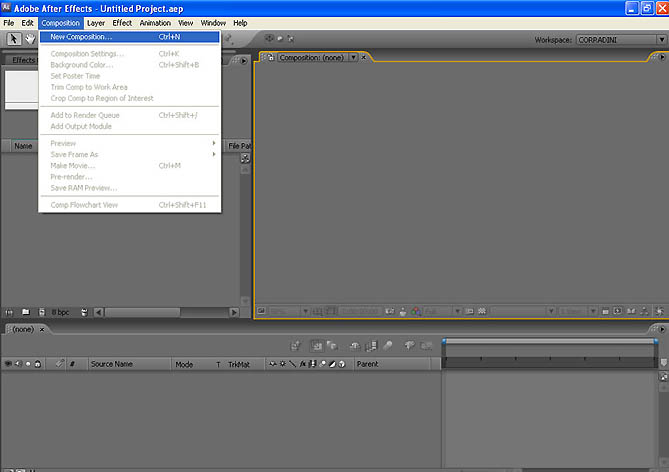
No campo PRESET é possível encontrar uma série de pré-configurações de composições, dentro das características mais utilizadas para cada área – por exemplo, WEB, TV com sistema NTSC, widescreen, standard etc.
É possível escolher uma das pré-configurações ou criar uma composição totalmente personalizada, com características próprias do trabalho que estiver sendo executado. No entanto, cuidado para não criar formatos incompatíveis com a finalidade principal, o que pode inviabilizar toda a visualização futura do trabalho.
Verifique com precisão quais são as características daquilo que está sendo produzido, como o tamanho de tela (horizontal e vertical), quantidade de frames por segundo (frame rate) e tempo de duração da animação:
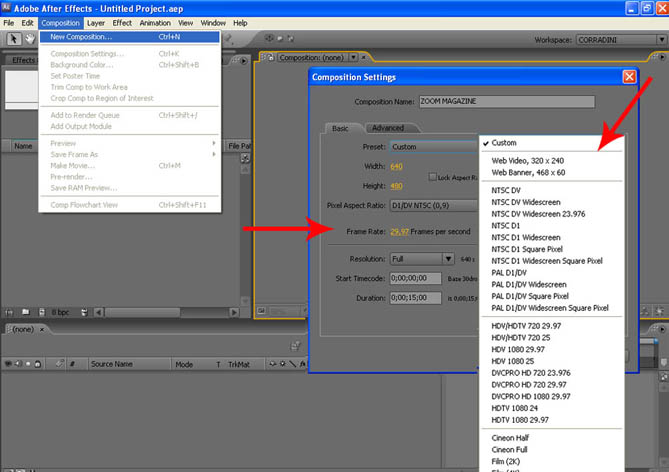
Note que, após a criação da composição, na janela Project, aparece um item COMPOSITION que é exatamente a composição recém-criada. Com a composition elaborada, já é possível iniciar o trabalho. O próximo passo é importar o arquivo (ou arquivos) que será utilizado no trabalho. Faremos essa importação em FILE/ IMPORT/ FILE:
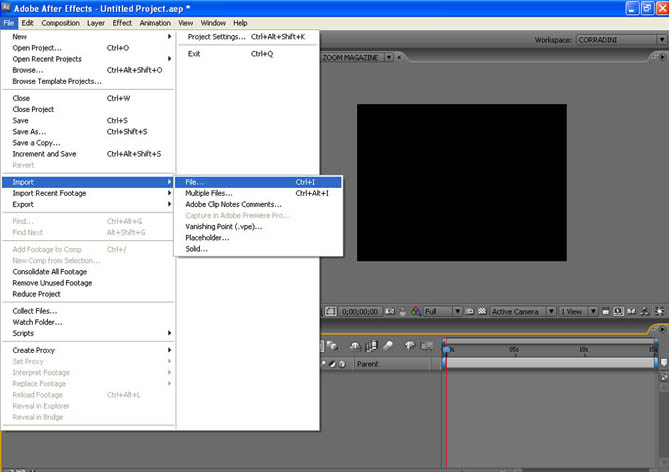
Para adicionar a imagem à composition, basta arrastá-la até lá. A imagem se acomodará no layer. Diferentemente dos programas de edição, aqui não há trilhas de vídeo e/ou áudio. Cada imagem, seja vídeo, foto ou desenho, é interpretada como uma camada (layer) independente (com todos os parâmetros, propriedades e efeitos fixos):
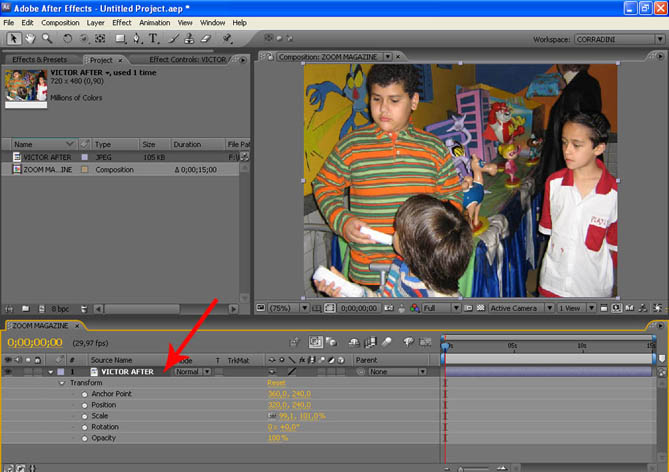
Dentro de cada camada encontram-se os TRANSFORM, efeitos fixos nos quais é possível configurar os parâmetros básicos (e muito utilizados) de cada camada. São eles: ANCHOR POINT, POSITION, SCALE, ROTATION e OPACITY.
O ANCHOR POINT é o parâmetro responsável pelo ponto de Ancoragem da imagem. É ele que determina o eixo de rotação da imagem, o eixo de escala e até mesmo sua referência em relação à posição na tela de exibição. É representado por um ponto central da imagem:
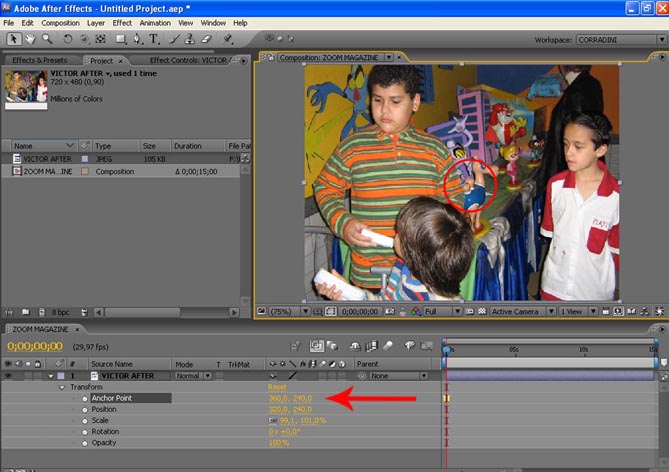
O POSITION determina onde a imagem está posicionada dentro da tela criada. Sua movimentação faz com que a imagem “se mova” dentro da tela:
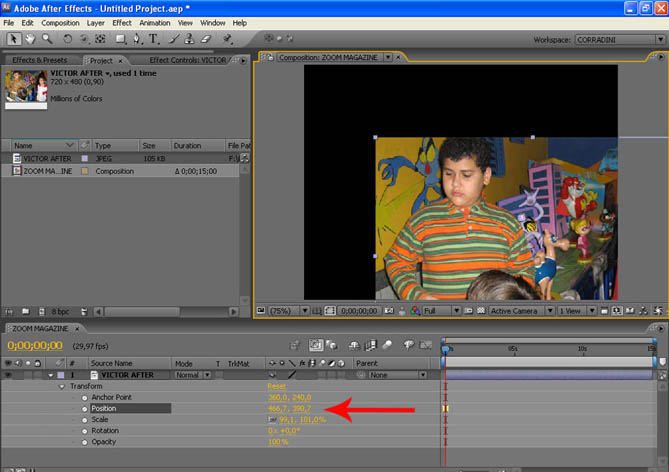
Já o SCALE (escala) é o parâmetro responsável por determinar o tamanho da imagem em relação à tela. O tamanho inicial será sempre 100% do tamanho original da imagem, independentemente do tamanho da composição. Pode ser configurado com os eixos “X” e “Y” (horizontal e vertical), amarrados ou separados:
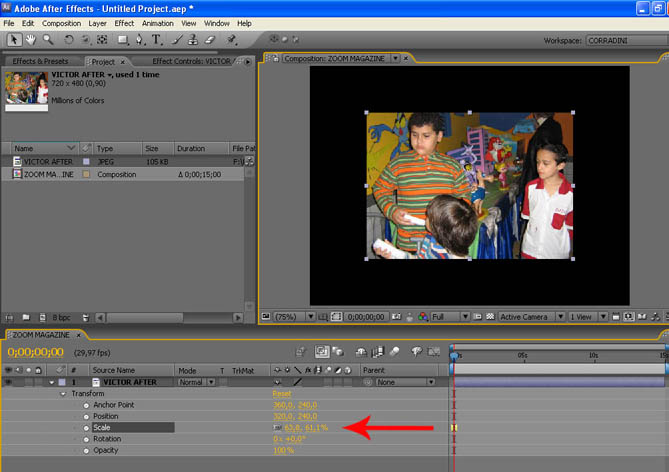
Em ROTATION, configura-se a rotação que a imagem poderá ter ou qualquer configuração relacionada a uma possível “inclinação” que se queira dar à imagem:
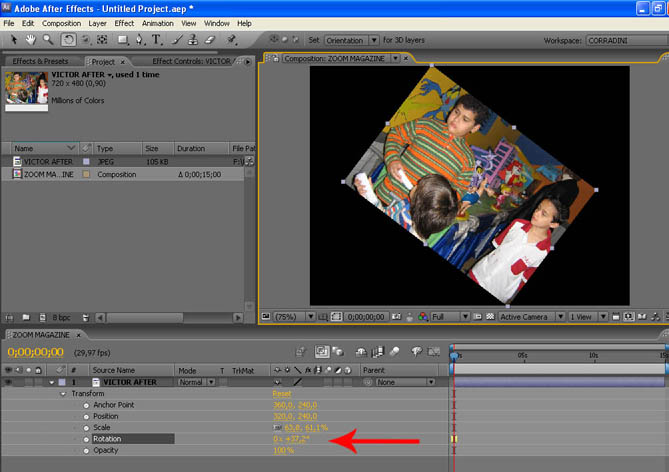
Por último, temos o OPACITY, que configura o grau de transparência da imagem. Se houver outra imagem em um layer abaixo da primeira, as duas imagens irão se “misturar” conforme o grau de opacidade aplicado. Caso não exista outra imagem abaixo, a que vemos ficará mais escura, pois sua transparência estará sendo feita com o preto:
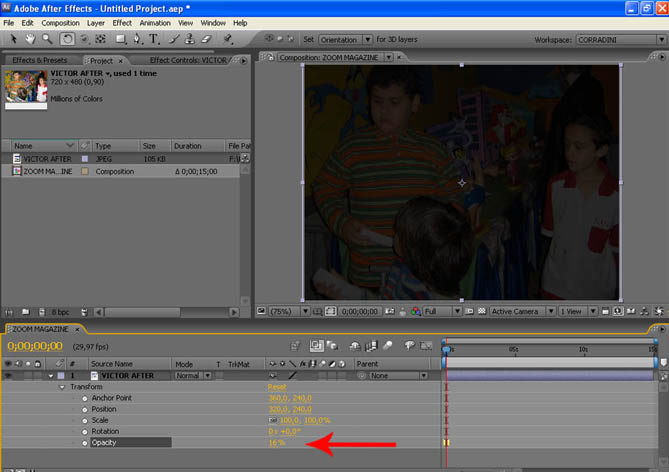
Estes parâmetros que acabamos de ver são os chamados “efeitos fixos”, ou seja: não precisam ser aplicados às imagens, pois estão sempre presentes. Nas próximas partes, exploraremos mais esses parâmetros.

